
2025-06-23 14:21:03来源:isapphub 编辑:佚名
vscode是一款广泛使用的代码编辑器,在处理不同编码格式的文件时,设置正确的编码非常重要。utf编码是一种常用的字符编码方式,以下将介绍在vscode中设置utf编码的方法。
打开文件时设置编码
当你打开一个文件时,如果vscode没有正确识别其编码,你可以手动设置。在文件的右下角,通常会显示当前文件的编码格式。点击该编码显示区域,会弹出一个编码选择菜单,从中选择utf-8等你需要的编码格式。
全局设置编码

你也可以对vscode进行全局的编码设置。点击菜单栏中的“文件”,选择“首选项”,再点击“设置”。在搜索框中输入“files.encoding”,在“工作区设置”或“用户设置”中找到“files.encoding”选项。将其值设置为你想要的编码,如“utf8”。这样,当你打开新文件时,vscode会默认以指定的编码格式打开。
重新编码文件
如果你已经打开的文件编码不是utf,你可以将其重新编码为utf。在vscode中打开文件后,点击菜单栏中的“文件”,选择“另存为”。在“另存为”对话框中,找到“编码”选项,选择utf-8等目标编码,然后保存文件。这样文件就会以新的utf编码格式保存。
自动检测编码
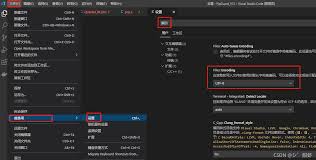
vscode支持自动检测文件编码。当你打开一个文件时,它会尝试自动识别文件的编码格式。如果自动检测失败,你可以手动选择正确的编码。你可以通过设置“files.autoguessencoding”为“true”来启用自动检测编码功能。
通过以上方法,你可以在vscode中方便地设置和处理utf编码文件,确保在编辑代码等文本内容时不会出现编码相关的问题,提高工作效率和代码质量。